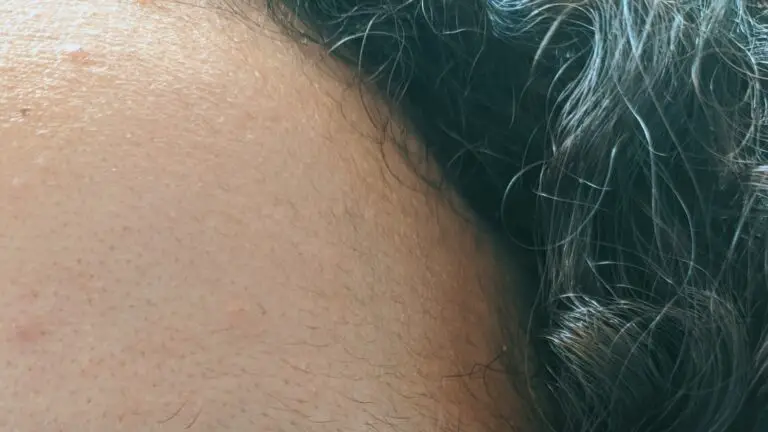使用 HandBreak 降低視頻分辨率
但是,您可能會說僅降低視頻質量就可以使其正常工作,但是,它遠不止於此。即使您的視頻已斷電至其原始質量的 10%,分辨率也會相同,這並不能消除問題。因此,您所需要的只是一種降低視頻分辨率的方法,然後就收工了。
通過實驗,我找到了最好的軟件之一,你可以用它來做同樣的事情,而且它是完全免費的。認識一下 HandBrake,他們通過製作更高分辨率的剪輯以便能夠在大多數係統上播放,不僅挽救了我的一天,還挽救了很多其他人的一天。
在這個小教程中,我們將了解如何使用 HandBrake 降低視頻的分辨率。該軟件適用於 Windows、Mac 和 Linux,而我們將在 Windows 10 機器上進行演示。
[mks_button size=”large” title=” Download Handbrake ” style=”squared” url=”https://handbrake.fr/” target=”_blank” bg_color=”#db4141″ txt_color=”#FFFFFF” icon=” fa-arrow-circle-o-down” icon_type=”fa”]
使用 HandBrake 降低視頻分辨率
- 首先,從上面使用我們的短代碼前往他們的網站,並獲取適合您工作站的版本。
- 接下來,獲取所需的視頻文件,並將其放置在方便的位置,只是為了使其搜索更快更容易。
- 使用他們出色且快速的安裝嚮導安裝 HandBrake,並在完成後啟動應用程序。
- 單擊頂部的大“源”按鈕,然後選擇所需的視頻文件。
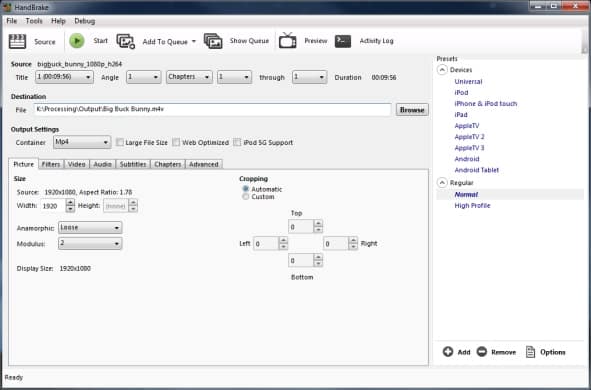
- 接下來,選擇目標文件夾以便能夠輕鬆找到您製作的文件。
- 這是重要的部分。從大模塊向下,在名為“圖片”的選項卡下,最後輸入您需要的視頻分辨率。例如,如果您需要全高清版本的 4K 視頻,請用 1920填充寬度框,用 1080填充高度框。大多數情況下,應用程序會為您設置高度,以解決任何混淆。
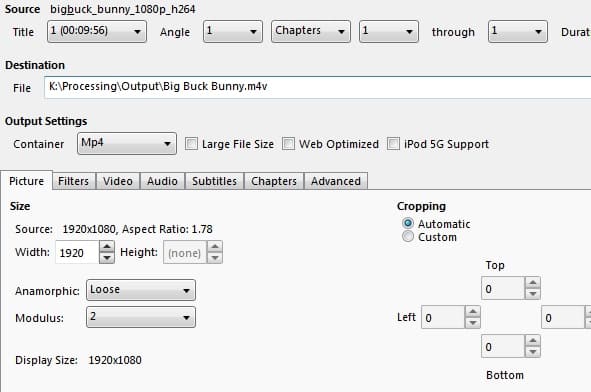
- 完成選項設置後,單擊頂部的大“開始”按鈕,然後等待視頻製作完成。
加油!沒有任何麻煩,您已成功降低視頻文件的分辨率。如果您認為我們錯過了什麼,這就是評論部分的原因。